苹果mac电脑上的软件怎么卸载
由于我们的苹果mac电脑有很多的操做是和WINDOWS电脑不一样的,所以我们在使用苹果mac电脑的时候经常会摸不着头脑,接下来小编就教大家怎样卸载苹果mac电脑上的软件。
操作方法:
1.首先我们打开电脑进入到桌面,然后我们点击桌面最下方菜单栏中最左边的图标。
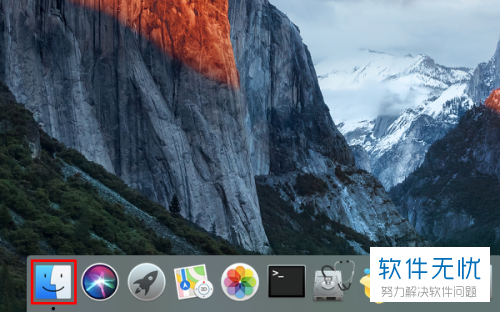
2. 接下来我们就会进入到一个新的界面,我们点击界面左侧菜单中的应用程序选项。
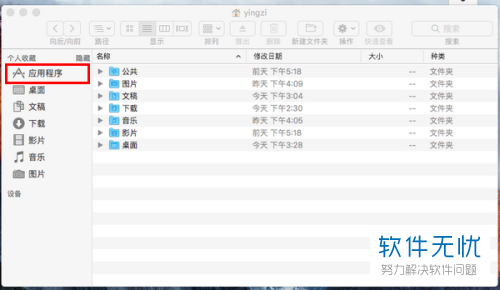
3.然后我们就可以在界面的左侧查看我们所有的应用程序,接下来我们找到想要卸载的软件鼠标右击。
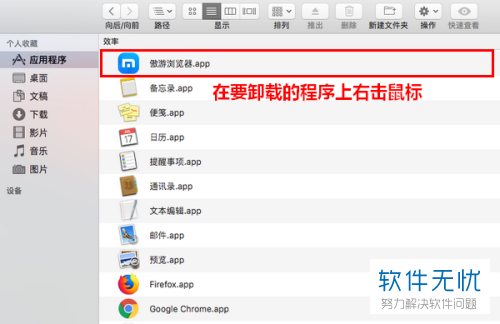
4. 然后就会弹出一个菜单,我们点击菜单中的移到废纸篓选项。
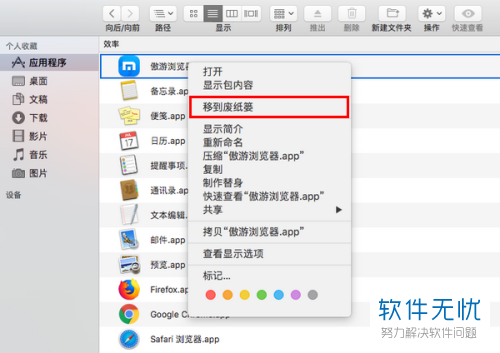
5. 接下来在我们的窗口中会弹出一个提示框,我们需要输入我们的用户名和密码。
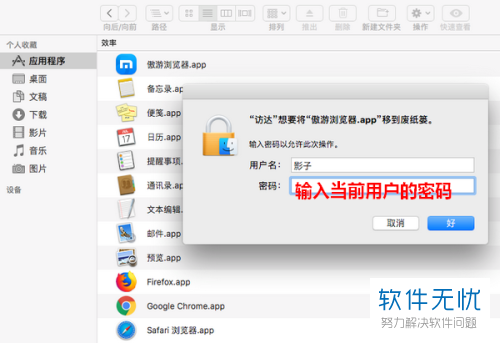
6. 用户名和密码输入完成之后,我们就可以点击窗口下方的好按钮。
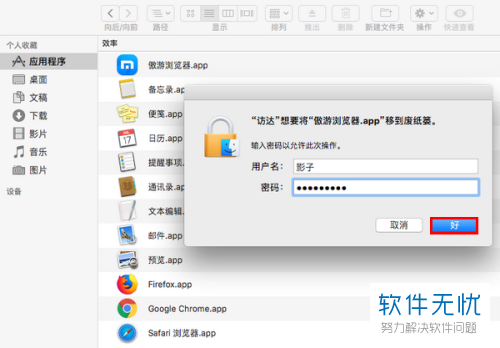
7.接下来我们就可以看到在应用程序中这个软件已经卸载了。
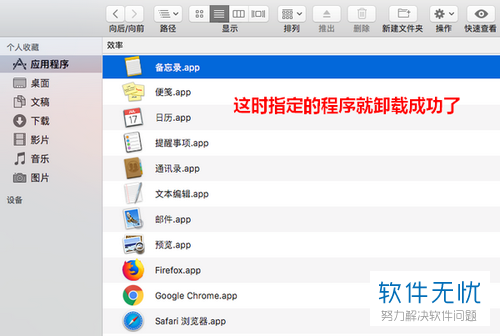
以上就是卸载苹果mac电脑上软件的方法。
分享:
相关推荐
- 【其他】 WPSrank函数的使用方法 04-19
- 【其他】 WPS日期格式怎么转换 04-19
- 【其他】 WPS日期自动往下排怎么设置 04-19
- 【其他】 WPSExcel怎么添加选项 04-19
- 【其他】 WPSExcel表格怎么翻译 04-19
- 【其他】 WPSExcel怎么分列 04-19
- 【其他】 WPSExcel表格行间距怎么设置 04-19
- 【其他】 WPS文档怎么把图片嵌入表格 04-19
- 【其他】 WPSword怎么转换PDF 04-19
- 【其他】 WPSword文档怎么插视频 04-19
本周热门
-
iphone序列号查询官方入口在哪里 2024/04/11
-
输入手机号一键查询快递入口网址大全 2024/04/11
-
oppo云服务平台登录入口 2020/05/18
-
outlook邮箱怎么改密码 2024/01/02
-
苹果官网序列号查询入口 2023/03/04
-
光信号灯不亮是怎么回事 2024/04/15
-
fishbowl鱼缸测试网址 2024/04/15
-
学信网密码是什么格式 2020/05/19
本月热门
-
iphone序列号查询官方入口在哪里 2024/04/11
-
输入手机号一键查询快递入口网址大全 2024/04/11
-
oppo云服务平台登录入口 2020/05/18
-
fishbowl鱼缸测试网址 2024/04/15
-
outlook邮箱怎么改密码 2024/01/02
-
苹果官网序列号查询入口 2023/03/04
-
光信号灯不亮是怎么回事 2024/04/15
-
学信网密码是什么格式 2020/05/19
-
正负号±怎么打 2024/01/08
-
计算器上各个键的名称及功能介绍大全 2023/02/21











